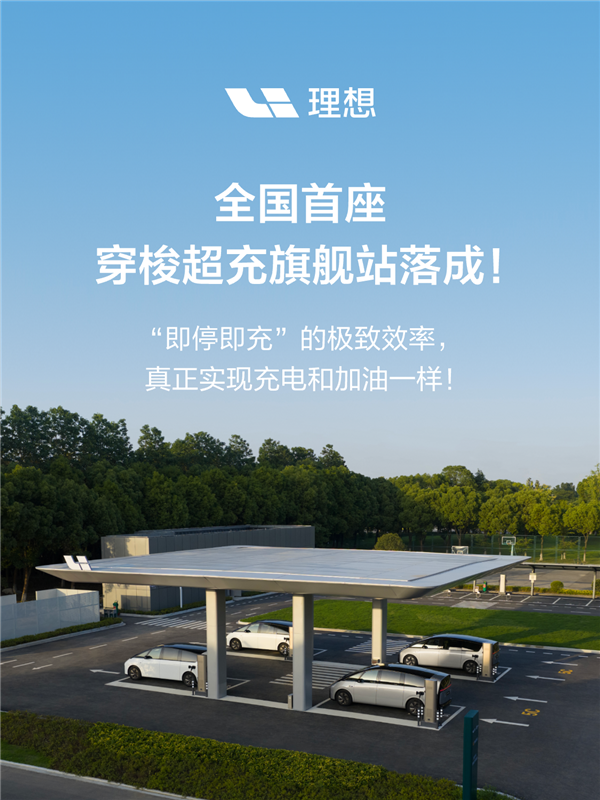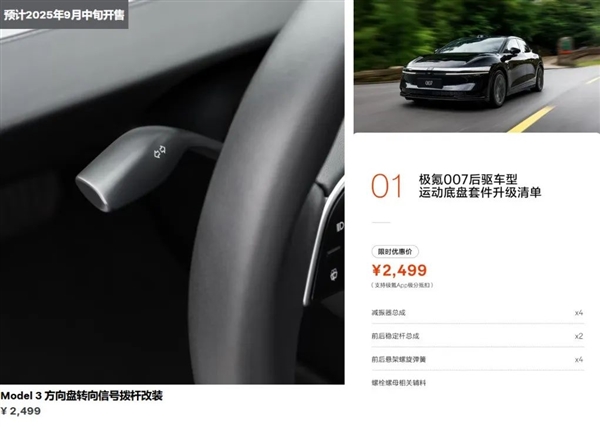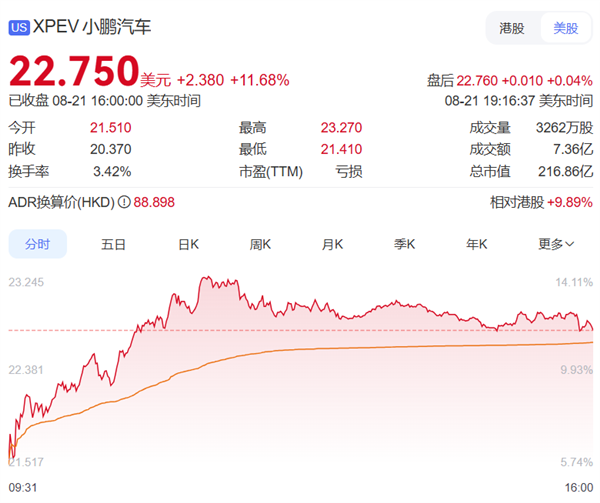6月26日消息,理想汽车全国首座穿梭超充旗舰站落地常州,该站配备4根单枪5C超充桩和3个双枪4C超充桩,量大管饱。
采用前后相通的穿梭式设计,如同加油站的布局,车辆充完电可以直接驶离,后面的车能够立马补上空位,极大地提升了充电效率,减少了车辆等待时间,避免了充电桩被长时间占用的问题。
该超充站配备4个峰值功率520千瓦的单枪5C超充桩和3个峰值功率360千瓦的双枪4C超充桩,共设置4个5C超充车位和6个4C超充车位。
“即停即充”的5C穿梭区每个5C桩均配备独立供电系统,多车同充也能满功率运行,4台理想纯电车型同充时,均可实现充电10分钟增加续航500公里的高效补能。
延续理想超充站的一贯优势,支持即插即充、无感支付等功能,一次性充电成功率保持在99%以上。
设置超宽车位,让用户上下车更便捷,配备26毫米线径液冷超充枪,减轻50%重量,方便用户单手操作。
数据显示,截至目前,理想自营超充站数量已经达到了2544座,为纯电动车的补能打下了基础,接下来就是纯电i8与i6的表演时间了。
本文转载于快科技,文中观点仅代表作者个人看法,本站只做信息存储
阅读前请先查看【免责声明】本文内容由互联网用户自发贡献,该文观点仅代表作者本人,本站仅供展示。如发现本站有涉嫌抄袭侵权/违法违规的内容,请发送邮件至 1217266901@qq.com 举报,一经查实,本站将立刻删除。 转载请注明出处:https://m.jingfakeji.com/tech/91941.html